المقدمة
إذا كنت قد واجهت شاشتك تتكبير بشكل غير مفهوم، فأنت تعلم مدى الإحباط والتعطيل الذي يمكن أن يحدثه. يمكن لرؤية مكبّرة أن تعيق قدرتك على التنقل بين التطبيقات، تؤثر على سير العمل الخاص بك، أو تقلل من تجربتك الإعلامية. ولحسن الحظ، فإن تحديد الأسباب الأساسية وتنفيذ الحلول الصحيحة يمكن أن يخفف بسرعة المشكلة ويعيد الأمور إلى طبيعتها لتجربة الحوسبة الخاصة بك. يهدف هذه المقالة إلى استكشاف الأسباب الشائعة التي قد تجعل الشاشة تبدو مكبرة وتقديم إرشادات دقيقة لمعالجة هذه المشكلة على أجهزة الكمبيوتر التي تعمل بنظامي ويندوز وماك، بالإضافة إلى متصفحات الويب.

الأسباب الشائعة لشاشة الكمبيوتر المكبرة
يمكن أن تسهم عدة عوامل في ظهور الشاشة بشكل مكبر بشكل غير متوقع. عادة ما يكون هذا مرتبطًا بتغييرات غير مقصودة في إعدادات العرض أو تسهيلات الوصول. قد تشمل هذه التغييرات في أحجام الخطوط، تعديلات في دقة الشاشة، أو حتى تفعيل غير مقصود لأدوات تكبير الشاشة.
- إعدادات العرض: قد تكون دقة الشاشة قد تغيرت بطريق الخطأ، مما يؤثر على كيفية عرض المحتوى.
- اختصارات لوحة المفاتيح: يمكن للضغطات البسيطة الخاطئة لاختصارات لوحة المفاتيح تكبير عرض الشاشة.
- ميزات سهولة الوصول: الميزات المصممة للمستخدمين ذوي العاهات البصرية قد تم تشغيلها، مما يؤدي إلى زيادة حجم العرض.
يعد التعرف على هذه الأسباب مساعدة لتخصيص الحلول المناسبة لكلاً من أنظمة التشغيل ويندوز وماك.

إصلاح مشكلات التكبير على ويندوز
قد يواجه مستخدمو ويندوز مشكلات التكبير لأسباب متنوعة. تتراوح هذه من تغييرات غير مقصودة في إعدادات النظام إلى تفعيل ميزات سهولة الوصول. إليك كيفية معالجتها بفاعلية:
تعديل إعدادات العرض
- انقر بزر الماوس الأيمن على سطح المكتب: من قائمة السياق، اختر “إعدادات العرض”.
- تحقق من الدقة: تأكد من أن الدقة تتوافق مع دقة جهاز العرض الأصلي. قم بضبطها حسب الحاجة وانقر على “تطبيق”.
استخدام اختصارات لوحة المفاتيح
يمكن للاختصارات المحددة أن تعيد ضبط مستويات التكبير على الفور:
- Ctrl + 0: يعيد ضبط مستوى التكبير في مختلف التطبيقات والمتصفحات.
- مفتاح ويندوز + علامة ناقص (-): يقلل التكبير عندما تكون وظيفة التكبير نشطة.
تعديل ميزات سهولة الوصول
- افتح لوحة التحكم: انتقل إلى “سهولة الوصول”.
- مركز سهولة الوصول: انتقل إلى “جعل الكمبيوتر أسهل في الرؤية”.
- المكبر: تأكد من تعطيل هذه الميزة.
يجب أن تساعد هذه الخطوات البسيطة في معالجة معظم المخاوف المتعلقة بالتكبير لمستخدمي ويندوز. دعنا ننتقل الآن إلى مساعدة مستخدمي ماك الذين يواجهون تحديات مشابهة.
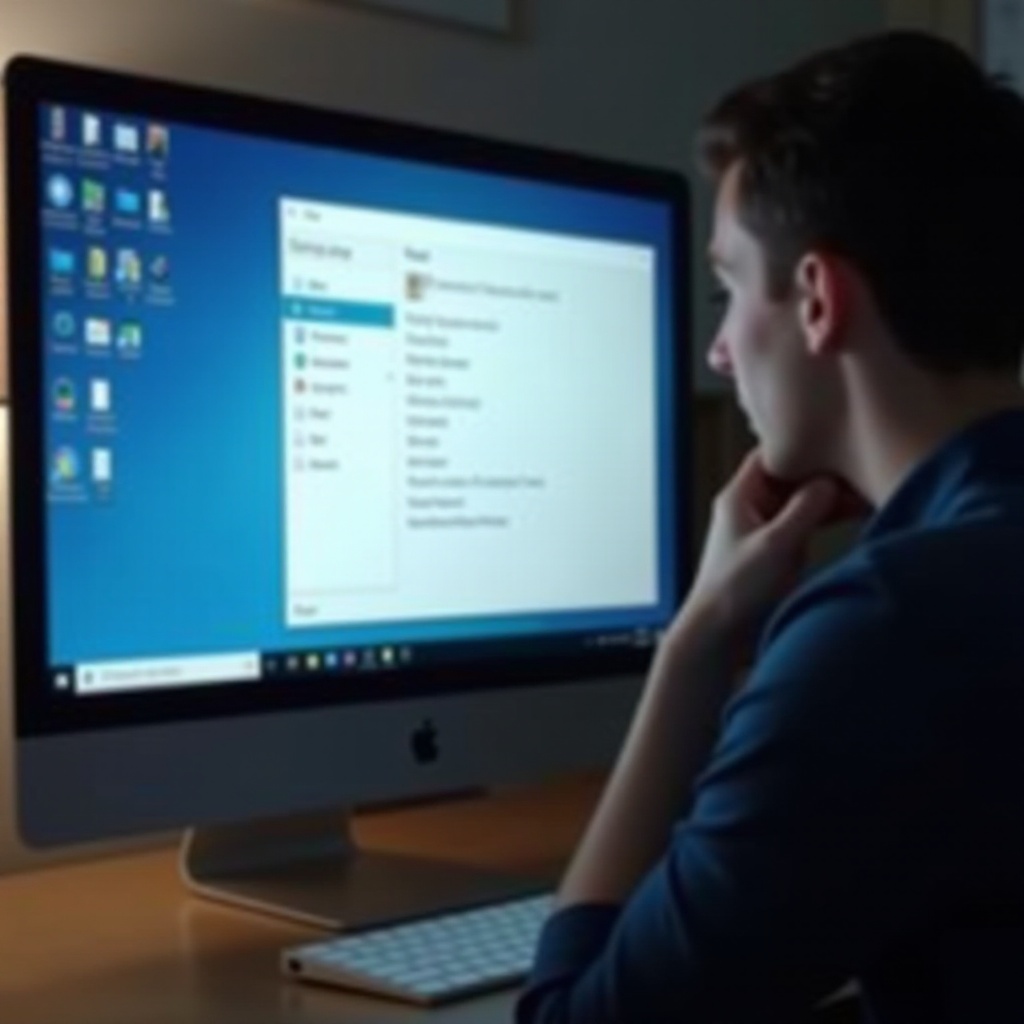
إصلاح مشكلات التكبير على ماك
لدى مستخدمي ماك أدوات مدمجة متنوعة لتحسين إعدادات العرض وحل مشكلات التكبير. إليك كيفية إدارة مستخدمي ماك لهذه المشكلات:
باستخدام تفضيلات النظام
- اختر “تفضيلات النظام”: الوصول إليها عبر قائمة Apple.
- شاشات العرض: انتقل إلى “شاشات العرض” واختر الخيار “محسّن” تحت “الدقة”.
- اختر الدقة: اختر دقة مناسبة لعرض أوضح.
استخدام مجموعات المفاتيح
تتوفر العديد من اختصارات المفاتيح للتحكم في إعدادات التكبير:
- Command (⌘) + Option + 8: تبديل سريع لوظائف التكبير وتشغيلها أو إيقافها.
- Command (⌘) + 0: يُستخدم عادةً لإعادة ضبط مستويات التكبير في التطبيقات والمتصفحات.
تعديل خيارات سهولة الوصول
- افتح تفضيلات النظام: انقر على “إمكانية الوصول”.
- اختر “التكبير”: تأكد من عدم تشغيل “استخدام اختصارات لوحة المفاتيح للتكبير” إذا تم تمكينه بشكل غير مقصود.
يجب أن تخفف هذه الطرق من تحديات التكبير في أنظمة ماك. بعد ذلك، سنركز على حل مشكلات التكبير في متصفحات الويب.
تصحيح مستويات التكبير في متصفحات الويب
تعرض متصفحات الويب أحيانًا مشكلات التكبير التي تؤثر فقط على عرض المحتوى عبر الإنترنت. يمكن ضبط الإعدادات الخاصة بالمتصفح لتصحيح ذلك.
كروم
- الوصول إلى القائمة: انقر فوق النقاط الثلاث في الزاوية العلوية اليمنى.
- قسم التكبير: تأكد من ضبطه على 100%.
- اختصار إعادة الضبط: استخدم Ctrl + 0 للإعادة السريعة إذا لزم الأمر.
فايرفوكس
- افتح قائمة فايرفوكس: انقر فوق الخطوط الأفقية الثلاثة.
- عناصر التحكم في التكبير: مباشرة في القائمة؛ تأكد من أنها عند 100%.
- إعادة الضبط السريعة: اضغط على Ctrl + 0 للاعتدال الفوري.
سفاري
- قائمة سفاري: انقر فوق القائمة في الشريط العلوي.
- خيارات العرض: استخدم الخيارات “تكبير” أو “تصغير” حسب الحاجة.
مع معالجة تفاصيل التكبير في المتصفح، يمكننا الآن النظر في استراتيجيات لمنع مثل هذه المشكلات في التكبير من التكرار.
تدابير وقائية لتجنب مشكلات التكبير المستقبلية
يمكن لفهم اختصارات لوحة المفاتيح وتكوين إعدادات العرض أن يمنع معارك التكبير المستقبلية.
تخصيص العرض وسهولة الوصول
- مراجعة وتعديل إعدادات العرض وسهولة الوصول بانتظام لتتناسب مع احتياجاتك.
فهم اختصارات لوحة المفاتيح
- التعرف على ومنع المدخلات المفتاحية العرضية أمر بالغ الأهمية. يمكن اعتبار تخصيص الاختصارات إذا لزم الأمر.
تحديثات البرامج المنتظمة
- الحفاظ على تحديث البرامج، وبرامج التشغيل، ونظام التشغيل لديك لتجنب الأعطاب والأخطاء التي قد تسبب مشكلات التكبير في المستقبل.
ستساعد هذه الاستراتيجيات الوقائية في الحفاظ على عملية سلسة وتجربة عرض مثالية. دعونا نختتم بمراجعة سريعة.
الخاتمة
يمكن أن يكون اكتشاف شاشة الكمبيوتر مكبرة تجربة تعطل الكفاءة ومرهقة بلا شك. مع فهم واضح للأسباب والحلول على أنظمة ويندوز وماك، وكذلك في المتصفحات، تصبح مجهزًا جيدًا لمواجهة ومنع المشكلات المستقبلية. من خلال تبني الخطوات الوقائية التي تمت مناقشتها، يمكنك تصور بيئة عمل رقمية أكثر سلاسة وخالية من المشكلات.
الأسئلة الشائعة
لماذا تكون شاشتي مكبرة في نظام التشغيل ويندوز؟
قد تكون الشاشة المكبرة في ويندوز بسبب تغيير إعدادات دقة الشاشة، أو التفعيل العرضي لاختصارات لوحة المفاتيح، أو استخدام ميزات الوصول مثل المكبر.
كيف يمكنني إعادة ضبط مستوى التكبير بسرعة على جهاز ماك؟
لإعادة ضبط مستوى التكبير بسرعة على جهاز ماك، استخدم مجموعات المفاتيح مثل Command (⌘) + Option + 8 لتبديل ميزات التكبير أو Command (⌘) + 0 لضبط التكبير داخل التطبيقات.
هل يساعد مسح ذاكرة التخزين المؤقت للمتصفح في إصلاح مشكلات تكبير الشاشة؟
لا، مسح ذاكرة التخزين المؤقت للمتصفح لا يؤثر عمومًا على إعدادات التكبير. ضبط مستوى التكبير باستخدام إعدادات المتصفح الخاصة أو الاختصارات يكون أكثر فعالية.
